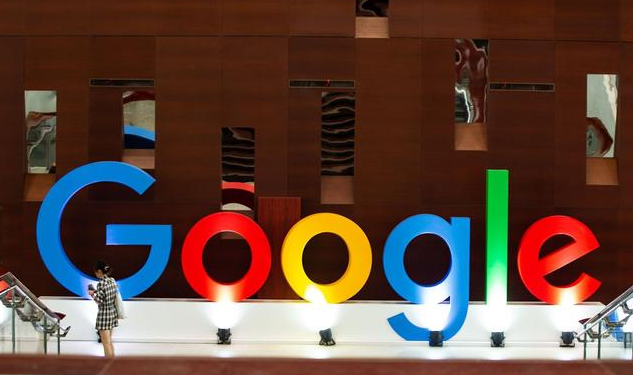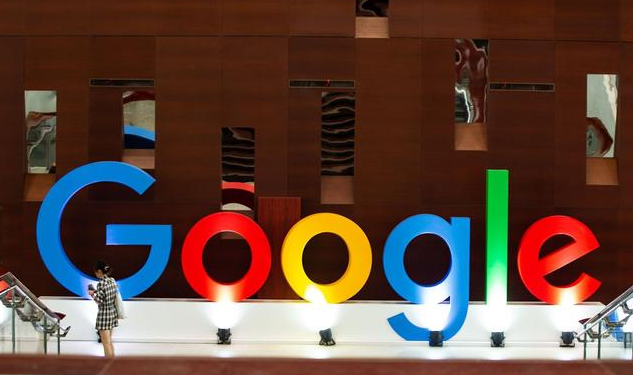
在当今数字化时代,许多用户都习惯使用暗黑模式来减轻眼睛疲劳并提高视觉舒适度。对于网页开发者而言,确保自己的网站或应用在暗黑模式下也能完美适配是提升用户体验的重要一环。谷歌浏览器作为一款广泛使用的浏览器,其开发者工具提供了强大的功能来帮助我们进行暗黑模式的适配测试与优化。本文将详细介绍如何利用谷歌浏览器开发者工具来实现暗黑模式适配。
一、打开谷歌浏览器开发者工具
要开始使用谷歌浏览器开发者工具,首先需要打开谷歌浏览器,然后按下 `F12` 键或者右键点击页面并选择“检查”,即可打开开发者工具面板。这个面板集成了多种调试和分析工具,是我们进行网页开发和调试的得力助手。
二、进入模拟环境设置
在开发者工具面板中,找到并点击顶部的“···”按钮,在下拉菜单中选择“更多工具”,接着点击“渲染设置”。在渲染设置窗口中,可以看到“用户界面主题”选项,这里可以选择“深色”来模拟暗黑模式环境。通过这种方式,我们能够在开发过程中直观地看到网页在暗黑模式下的呈现效果,及时发现并解决可能出现的显示问题。
三、检查页面元素适配情况
切换到开发者工具的“元素”标签页,在这里可以查看网页的 HTML 结构以及各个元素的样式信息。当处于暗黑模式下时,仔细观察页面元素的颜色、对比度等是否合适。例如,文字颜色是否足够清晰可读,背景颜色是否与整体风格协调统一。如果发现某些元素在暗黑模式下显示异常,可以通过修改对应的 CSS 样式来进行优化。比如,调整颜色的十六进制值或者使用 `rgba` 函数来改变透明度等方式,以达到更好的视觉效果。
四、测试响应式布局
除了单纯的颜色适配,暗黑模式下还可能涉及到响应式布局的调整。在移动设备或不同屏幕尺寸下,网页的布局可能会发生变化。使用开发者工具中的设备模拟功能,可以模拟各种移动设备的屏幕尺寸和分辨率。在模拟的暗黑模式环境下,检查页面的布局是否合理,是否有元素出现重叠、隐藏或者排版错乱的情况。针对不同的问题,可以通过媒体查询等 CSS 技术来编写特定的样式规则,确保页面在各种设备和暗黑模式下都能保持良好的布局和可读性。
五、验证动效与交互效果
一些网页包含丰富的动画效果和交互元素,在暗黑模式下这些效果也需要进行适配。例如,按钮的悬停效果、菜单的展开收起动画等。在开发者工具中,可以触发这些交互动作,观察动效在暗黑模式下的表现是否正常。对于不合适的动效,可以检查相关的 CSS 动画属性或者 JavaScript 代码,进行必要的调整和优化,以保证用户在暗黑模式下操作的流畅性和反馈的及时性。
六、进行多平台多浏览器测试
虽然我们在谷歌浏览器开发者工具中进行了暗黑模式适配,但不同的浏览器对于暗黑模式的支持和渲染可能会有差异。因此,建议在多个主流浏览器(如 Firefox、Safari、Edge 等)上进行测试,确保网页在各种暗黑模式环境下都能稳定且美观地运行。同时,还可以在不同的操作系统平台上进行测试,因为操作系统的主题设置也可能影响暗黑模式的效果。
通过以上步骤,利用谷歌浏览器开发者工具对网页进行暗黑模式适配,能够有效提升网页在暗黑环境下的用户体验。开发者们可以根据实际需求和页面特点,灵活运用这些技巧和方法,打造出在暗黑模式下也精彩纷呈的网站和应用,满足不同用户的个性化需求,从而在激烈的网络竞争中脱颖而出。